Kje vaš računalnik shranjuje priloge iz Mac OS X Mail
Ko odprete Pripeta datoteka od Applovega Mac OS X Mail, se prikaže ustrezna aplikacija, pripravljena za ogled ali celo urejanje. Če uredite datoteko in jo shranite, kje so spremembe, ki ste jih naredili? E-poštno sporočilo še vedno vsebuje izvirno prilogo, ponovno pa se prikaže neurejen dokument.
Na srečo lahko še vedno najdete posodobljen dokument na svojem trdi disk. Tukaj je, kje iskati.
Kje so shranjene priloge, odprte iz pošte Mac OS X
Ko odprete prilogo iz Mac OS X Mail, se kopija postavi v datoteko Prenosi pošte privzeto mapo. Če želite najti skupno lokacijo te mape:
-
V Finder, izberite Pojdite v mapo pod Pojdi meni.
Bližnjica na tipkovnici je Command + Shift + G.

-
V okno vnesite naslednjo pot:
~/Library/Containers/com.apple.mail/Data/Library/Mail Downloads/

-
Kliknite Pojdi.

Datoteke, ki ste jih odprli v pošti, bodo v podmapah. Razporedite jih lahko po datumu ustvarjanja, na primer, da hitro najdete najnovejšo odprto datoteko:
-
Kliknite na orodje ikono v orodni vrstici okna Finder.
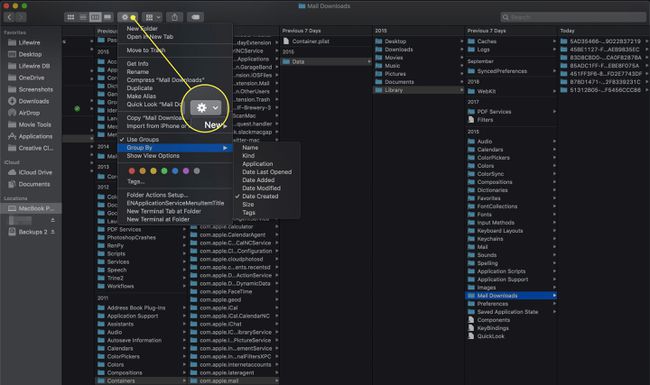
-
Izberite Skupina po > Datum ustvarjanja iz menija.
Nekatere različice macOS-a lahko pokličejo meni Uredi po.
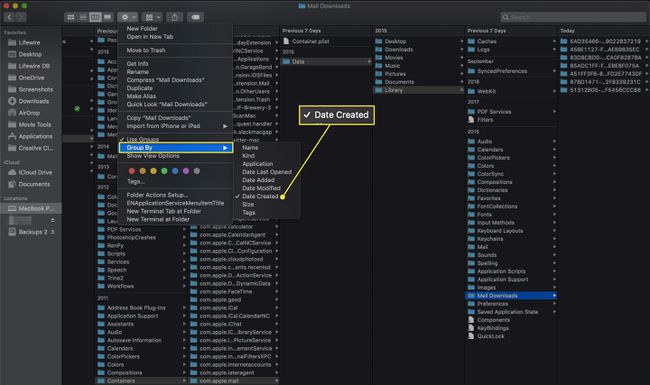
-
Če želite razvrstiti brez združevanja, se prepričajte pogled seznama je omogočeno v Finderju za Prenosi pošte mapo. To lahko storite na enega od treh načinov:
- Kliknite na pogled seznama ikono na vrhu okna.
- Izberite Kot Seznam pod Ogled meni.
- Pritisnite Command+2.

-
Kliknite na Datum ustvarjanja glavo stolpca za razvrščanje po datumu ustvarjanja. Kliknite znova, da obrnete vrstni red razvrščanja.
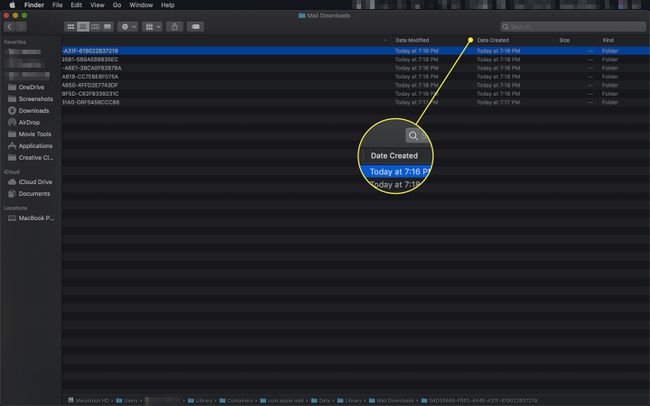
-
Če ne vidite a Datum ustvarjanja stolpec, z desno tipko miške kliknite glavo katerega koli stolpca v oknu Finderja in izberite Datum ustvarjanja iz menija.

Na namizju ustvarite priponke za shranjevanje pošte Mac OS X
Če želite natančneje spremljati datoteke, odprte iz pošte, lahko spremenite mapo, ki se uporablja za shranjevanje prilog in prenosov, na primer na namizje.
-
V Pošti izberite Nastavitve pod pošta meni.
Bližnjica na tipkovnici je Command+, (vejica).
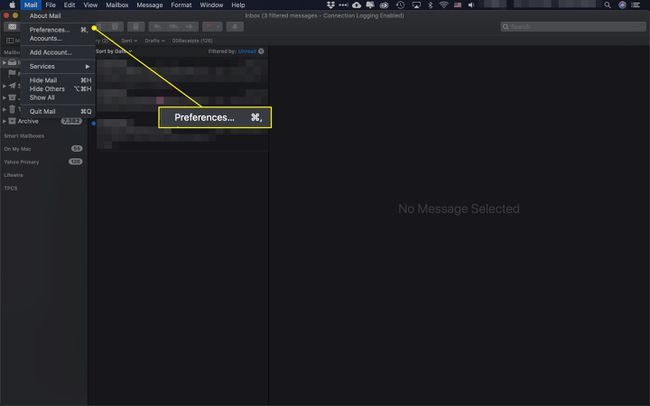
-
Pojdite na General kategorijo.

-
Pod Mapa za prenose meni, kliknite Drugo.

-
Pomaknite se do mape, ki jo želite uporabiti, in izberite Izberite.

Mail samodejno upravlja datoteke
Pošta nikoli ne bo izbrisala datoteke, ki ste jo odprli, uredili in shranili. Vendar pa bo odstranil vse datoteke, povezane z izbrisanimi sporočili. To lahko preprečite tako, da spremenite nastavitev pod Odstrani neurejene prenose: do Nikoli.

